Cara Mengaktifkan Fitur Simpan Otomatis (AutoSave) Pada Aplikasi Microsoft Office
Pernahkah anda mengalami rasa kesal karena ketika anda telah melakukan pengetikan pada salah satu aplikasi popular Microsoft Office baik itu Word, Exel ataupun Power Poin namun setelah anda selesai mengetik tiba-tiba terjadi sesuatu, misalkan saja mati lampu, baterai habis, laptop rusak ataupun kesalahan aplikasi itu sendiri sehingga hasil dari yang telah kita lakukan tidak tersimpan (save) ?
Hal diatas terjadi pada saya sendiri, ketika saya melakukan pengetikan BAB IV pada skripsi saya tiba-tiba aplikasi Microsoft Office Word mengalami gangguan dan menutup aplikasi dengan sendirinya, sehingga pekerjaan yang saya lakukan menjadi hilang karena belum di simpan/save.
rasa kesal memang karena pekerjaan yang sudah kita lakukan itu hilang, nah agar kejadian seperti ini tidak terjadi pada anda, anda bisa mengaktifkan salah satu fitur yang ada pada Aplikasi Microsoft Office baik iti Word, Exel, Power Poin, dan aplikasi lainnya dengan cara mengaktifkan fitur "Simpan Otomatis/ AutoSave".
Untuk Lebih jelasnya ikuti langkah-langkah dibawah ini :
1. Buka salah satu aplikasi Microsoft Office
2. Buka salah satu dokumen, kemudian klik "FILE"
3. Pilih "OPTIONS"
4. Pilih "SAVE"
5. Beri tanda Centang pada Save AutoRecover information every, dan ganti menjadi angka 1, itu berarti setiap 1 Menit file anda akan tersimpan otomatis
6. Terakhir Klik "OK"
dan selesai, pengaturan ini berlaku untuk semua program MS Office.
Semoga bermanfaat




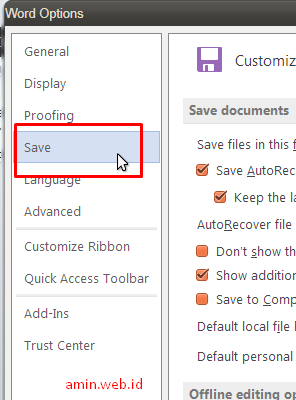
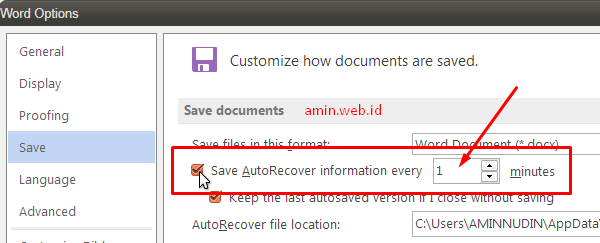

0 Response to "Cara Mengaktifkan Fitur Simpan Otomatis (AutoSave) Pada Aplikasi Microsoft Office"
Post a Comment